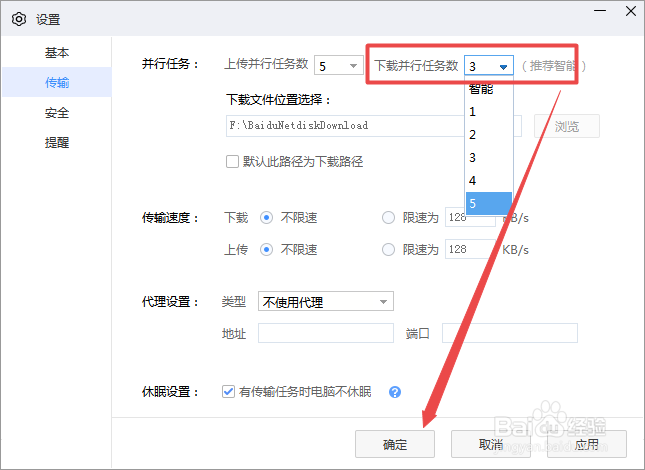1、在计算机里面或者是桌面上面找到百度网盘的快捷方式,然后双击打开它。
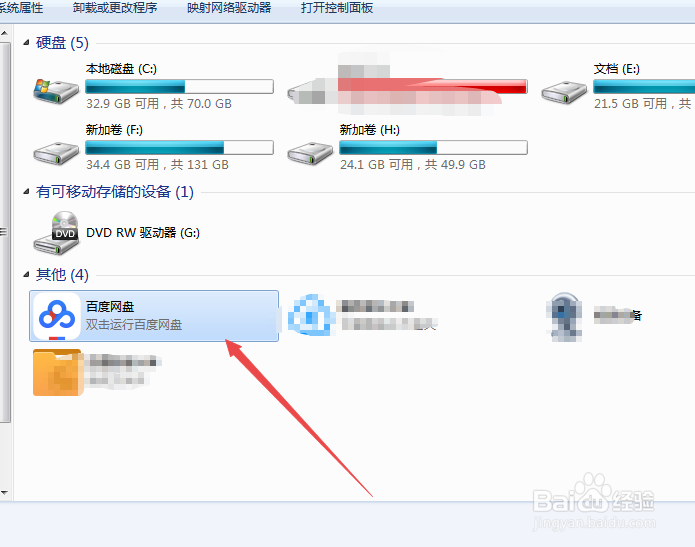
2、打开之后,输入账号、密码,然后然后点击登陆。
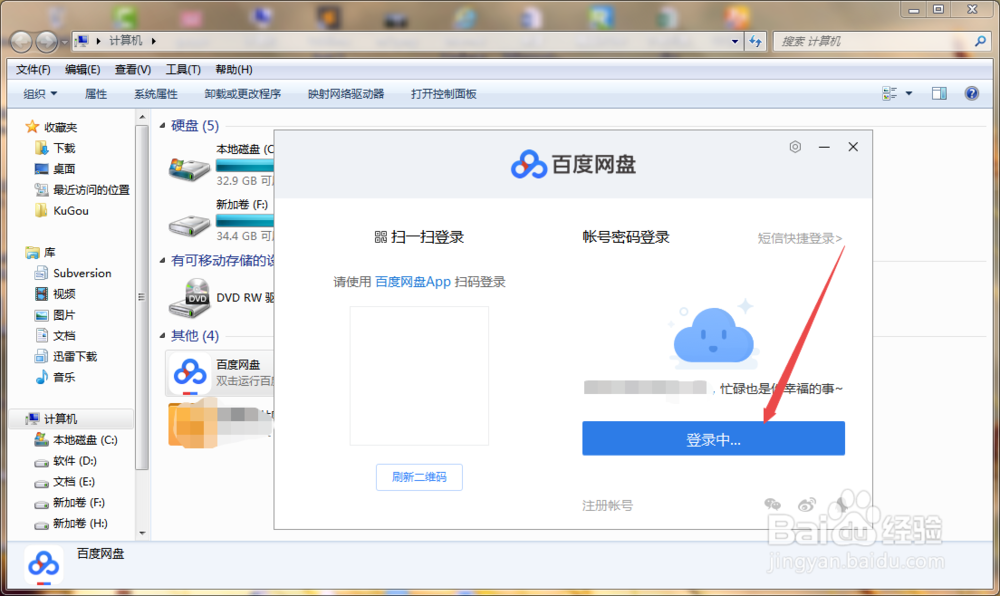
3、登陆成功之后,会打开一个页面,然后在当前页面中点击右上角的 设置 图标;在弹出的页面中点击 设置 选项。
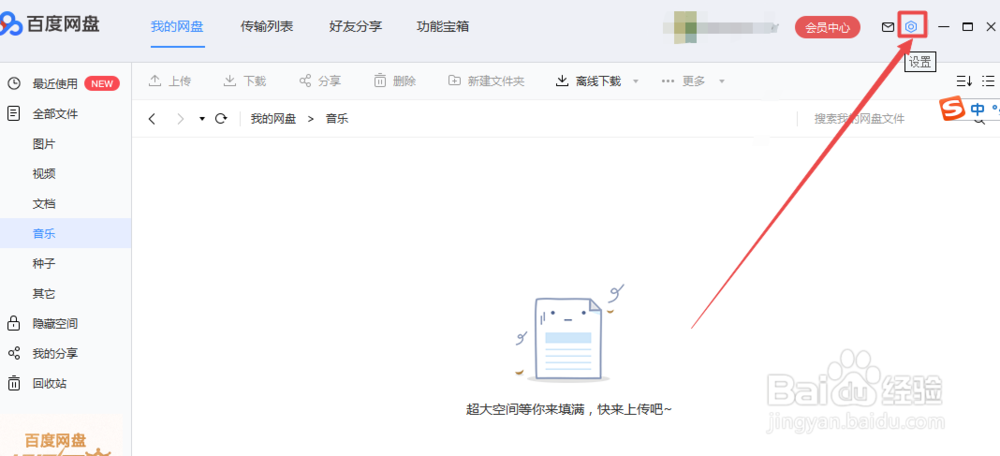
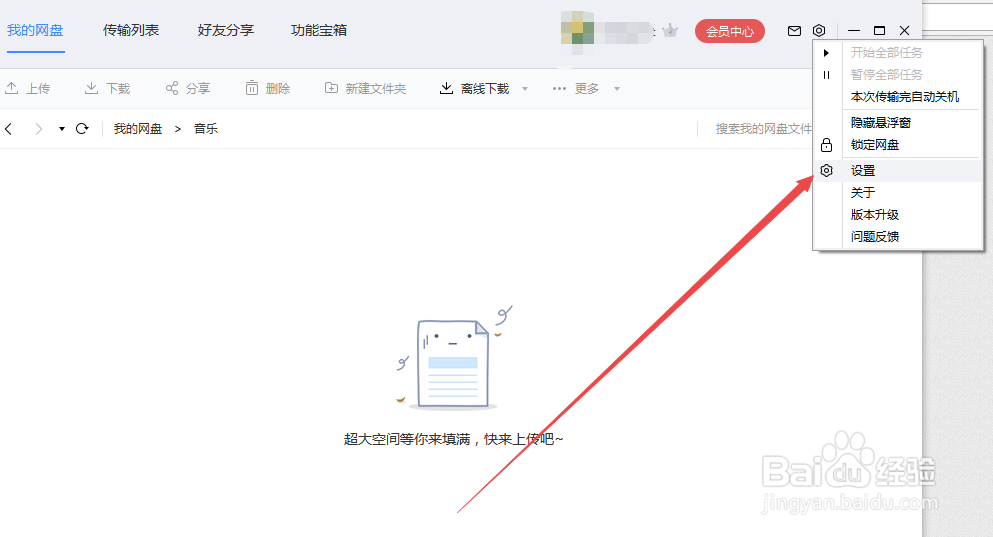
4、然后会弹出一个设置的页面。
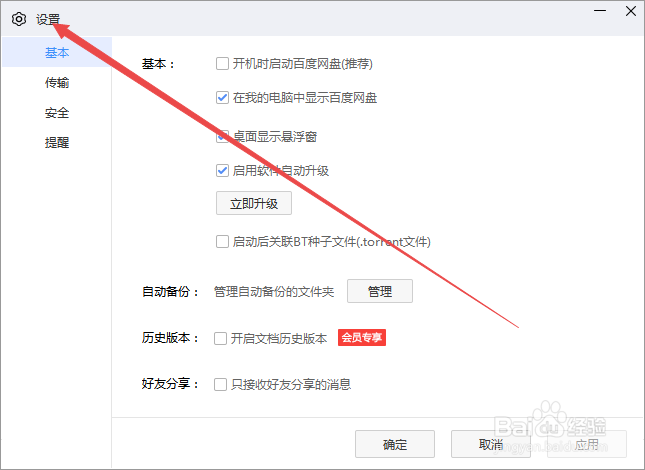
5、然后在当前的页面中点击左侧的 传输 菜单选项。
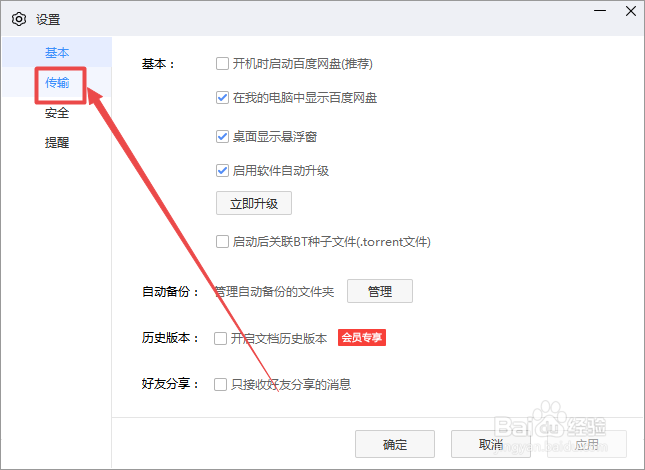
6、然后在打开的选项卡页面中可以看到一个 下载并行任务数 的选项,它现在是处于 智能 状态的,然后点击它,根据实际需要设置个数,设置完成之后,点击 确定。

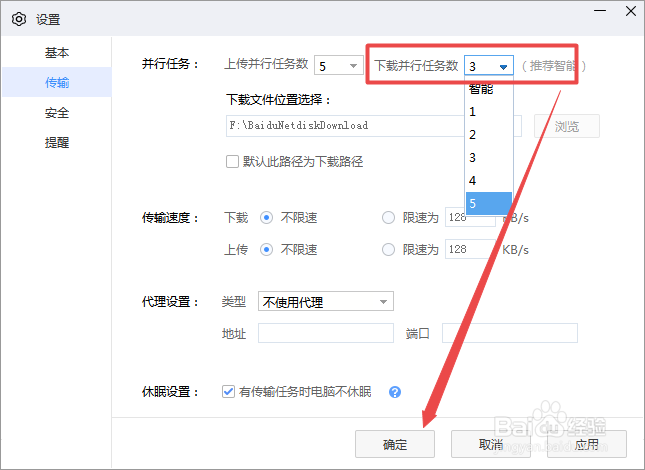
时间:2024-10-31 15:59:49
1、在计算机里面或者是桌面上面找到百度网盘的快捷方式,然后双击打开它。
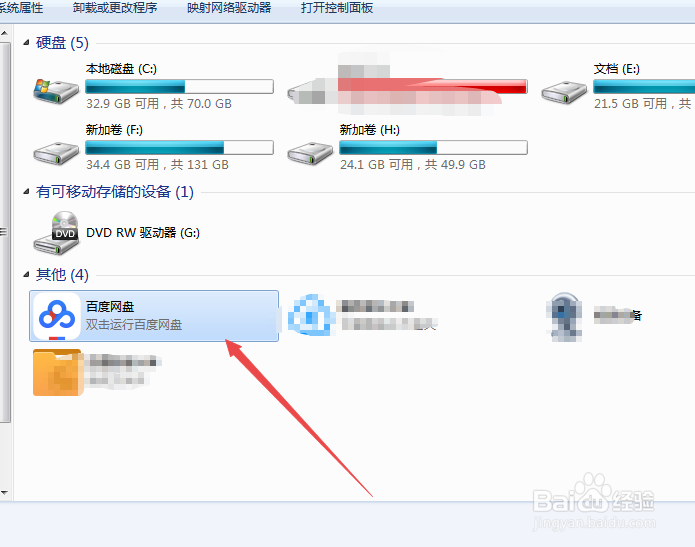
2、打开之后,输入账号、密码,然后然后点击登陆。
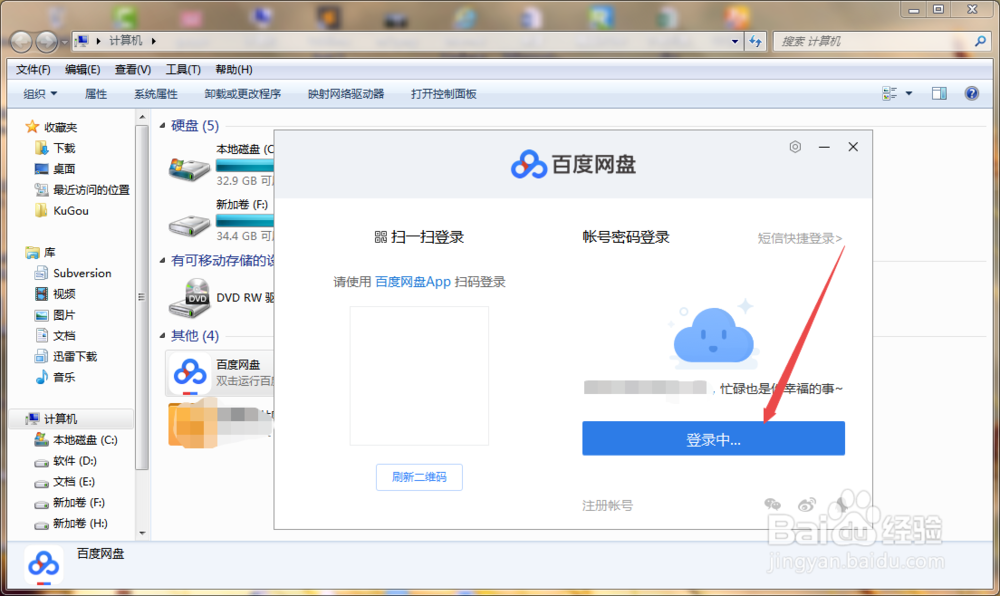
3、登陆成功之后,会打开一个页面,然后在当前页面中点击右上角的 设置 图标;在弹出的页面中点击 设置 选项。
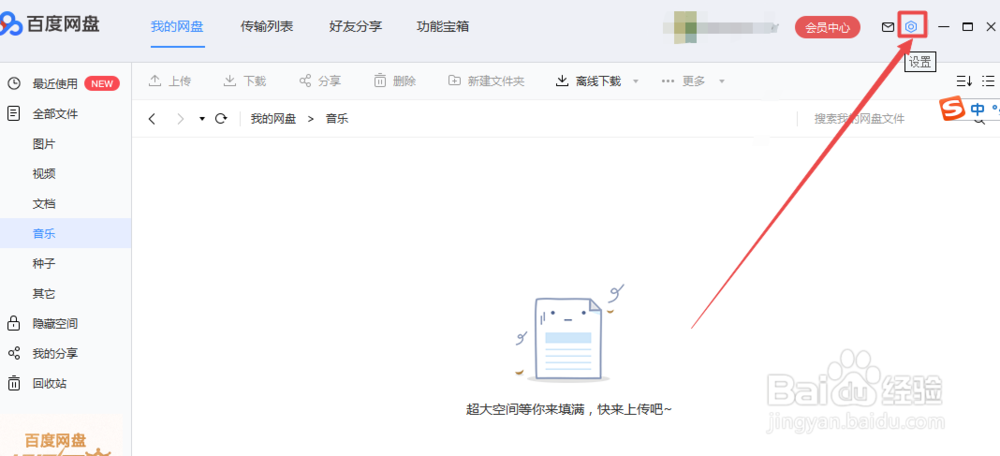
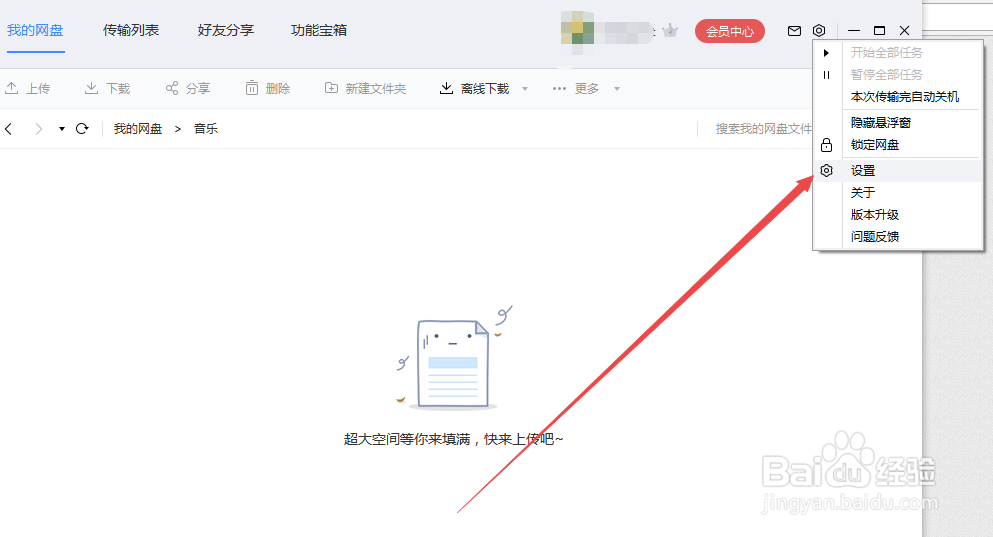
4、然后会弹出一个设置的页面。
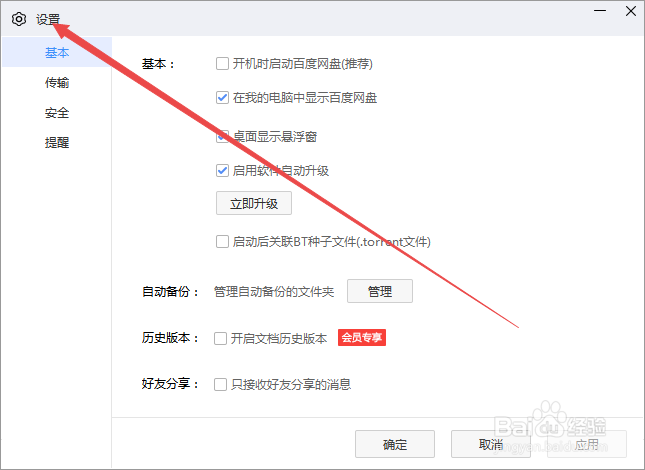
5、然后在当前的页面中点击左侧的 传输 菜单选项。
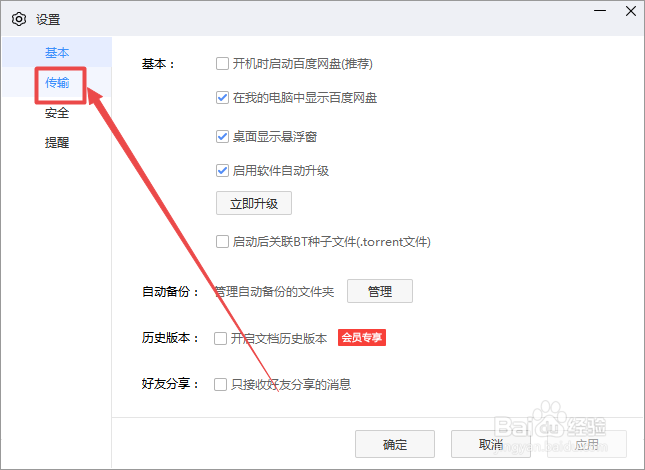
6、然后在打开的选项卡页面中可以看到一个 下载并行任务数 的选项,它现在是处于 智能 状态的,然后点击它,根据实际需要设置个数,设置完成之后,点击 确定。